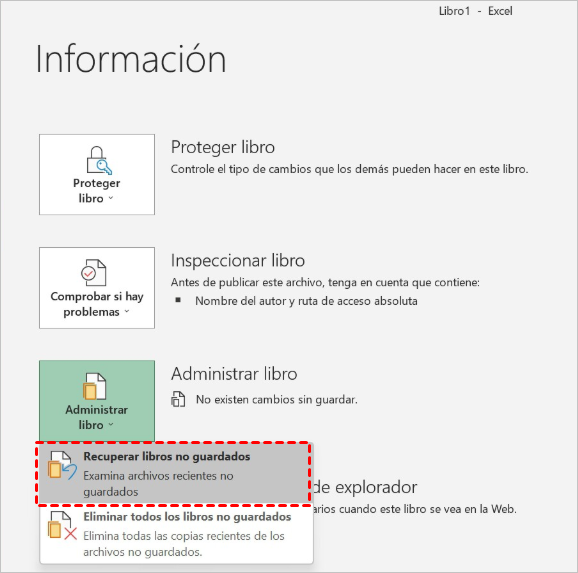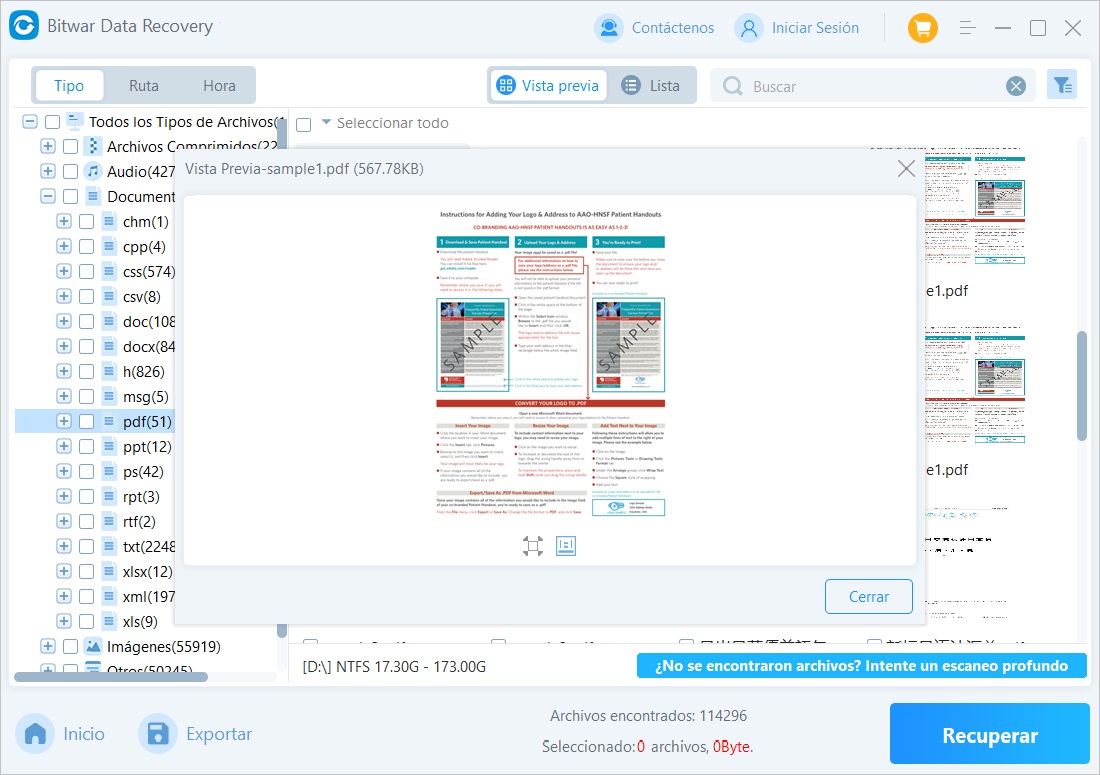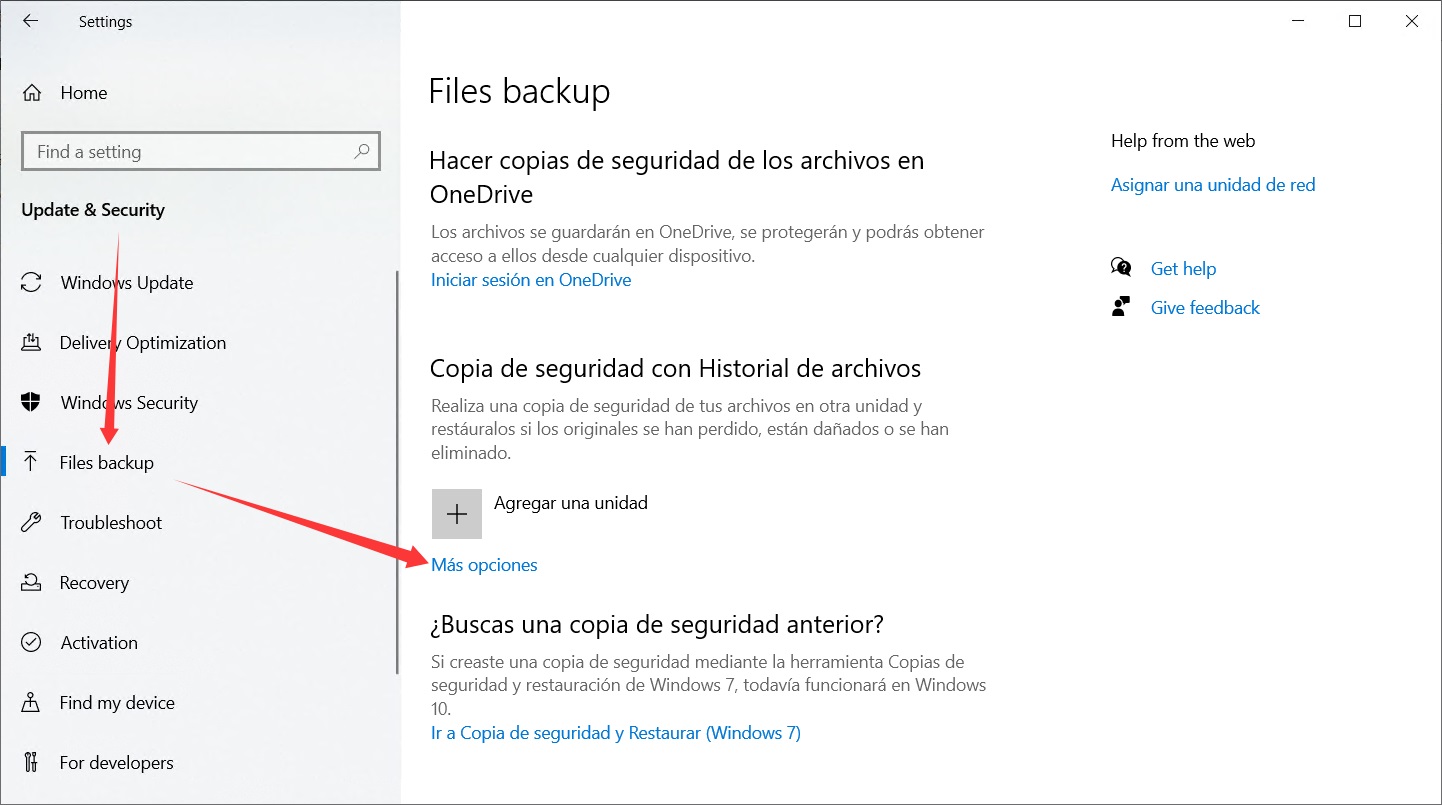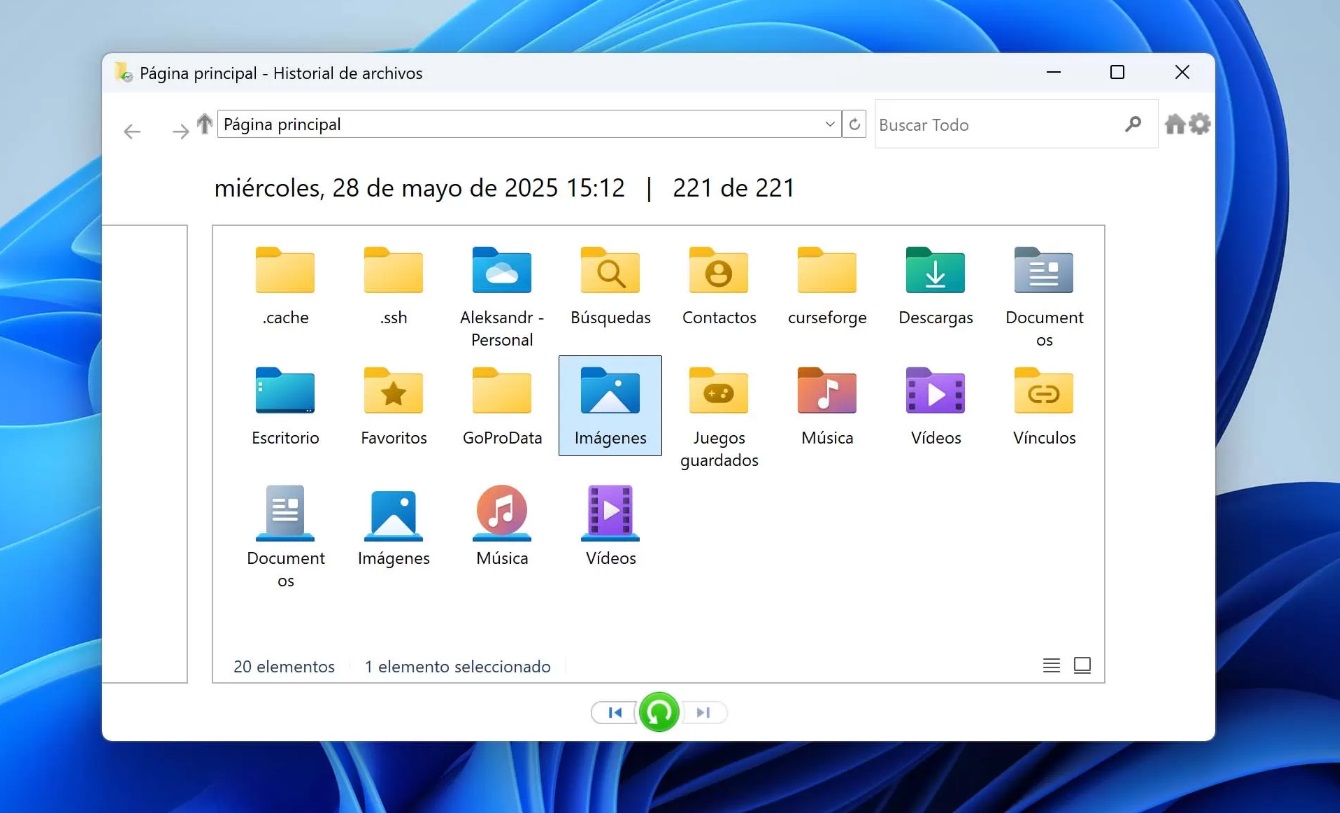Muchas personas consideran que Microsoft Excel es el programa estándar de hojas de cálculo disponible en computadoras con Windows 10/11. Incontables usuarios y organizaciones utilizan Excel para almacenar información importante, incluidos datos financieros y otra información sensible. Las hojas de cálculo de Excel son documentos que vale la pena proteger. Lamentablemente, estos valiosos archivos pueden perderse o eliminarse accidentalmente con facilidad. Las causas de pérdida pueden incluir errores humanos, malware y fallos en el sistema o el software.

Sin embargo, no te preocupes, te mostraremos cómo recuperar archivos de Excel eliminados o no guardados en un ordenador con Windows 10/11.
Cómo recuperar archivos de Excel no guardados
Es posible que te enfrentes a situaciones en las que necesites recuperar archivos de Excel no guardados por diversas razones, tales como:
- Error humano: podrías haber cerrado el archivo de Excel sin guardarlo.
- Fallo de la aplicación: a veces, el programa se congela, lo que obliga a cerrarlo forzosamente y puede impedir el guardado del archivo de Excel.
- Fallo del ordenador: tu computadora puede dejar de funcionar repentinamente, dejando archivos de Excel no guardados.
Afortunadamente, Microsoft ha implementado una función de guardado automático que puede ayudar en la recuperación de archivos no guardados. Esto se llama recuperación automática, y a continuación te explicamos cómo utilizarla para restaurar archivos de Excel no guardados. Ten en cuenta que este método solo funciona si la función de guardado automático está habilitada en Office Excel.
- Abre el documento de Excel y dirígete a la pestaña Archivo > Información.
- En la sección Recuperar libros no guardados, encontrarás todas las versiones guardadas automáticamente del archivo.

- Busca la versión que necesitas, abre el archivo y haz clic en Recuperar.
- Una vez confirmado, guarda el archivo con un nombre diferente, asegurándote de establecer la extensión como .xlsx.

Cómo recuperar archivos de Excel eliminados
Si te enfrentas a la pérdida o eliminación de archivos de Excel, hay varias métodos que puedes intentar para recuperarlos.
Método 1: Revisa la papelera de reciclaje
El primer lugar donde deberías buscar los archivos de Excel perdidos es en la papelera de reciclaje de Windows. Los desarrolladores del sistema operativo más popular saben que los accidentes ocurren. Es fácil borrar accidentalmente un archivo importante. La papelera de reciclaje es una carpeta especial en Windows que almacena temporalmente los elementos eliminados. En caso de pérdida de archivos, los usuarios pueden revisar la papelera para intentar recuperar sus documentos.
Método 2: Utiliza software de recuperación de datos
Si la papelera de reciclaje ha sido vaciada, no podrás recuperar los archivos de Excel eliminados, ya que vaciar la papelera elimina permanentemente su contenido. Si no tienes una copia de seguridad o esta es demasiado antigua para ser útil, puedes optar por un software de recuperación de datos para restaurar los archivos o hojas de Excel eliminados.
Bitwar Data Recovery puede recuperar tus datos, a menos que los archivos o carpetas eliminados hayan sido sobrescritos por nuevos datos o si estás utilizando un SSD con el proceso TRIM activado. La aplicación escanea tu dispositivo de almacenamiento para acceder a los datos de los archivos eliminados y luego los restaura en la carpeta que elijas. Es crucial usar el software de recuperación de datos rápidamente antes de que los archivos originales sean sobrescritos.
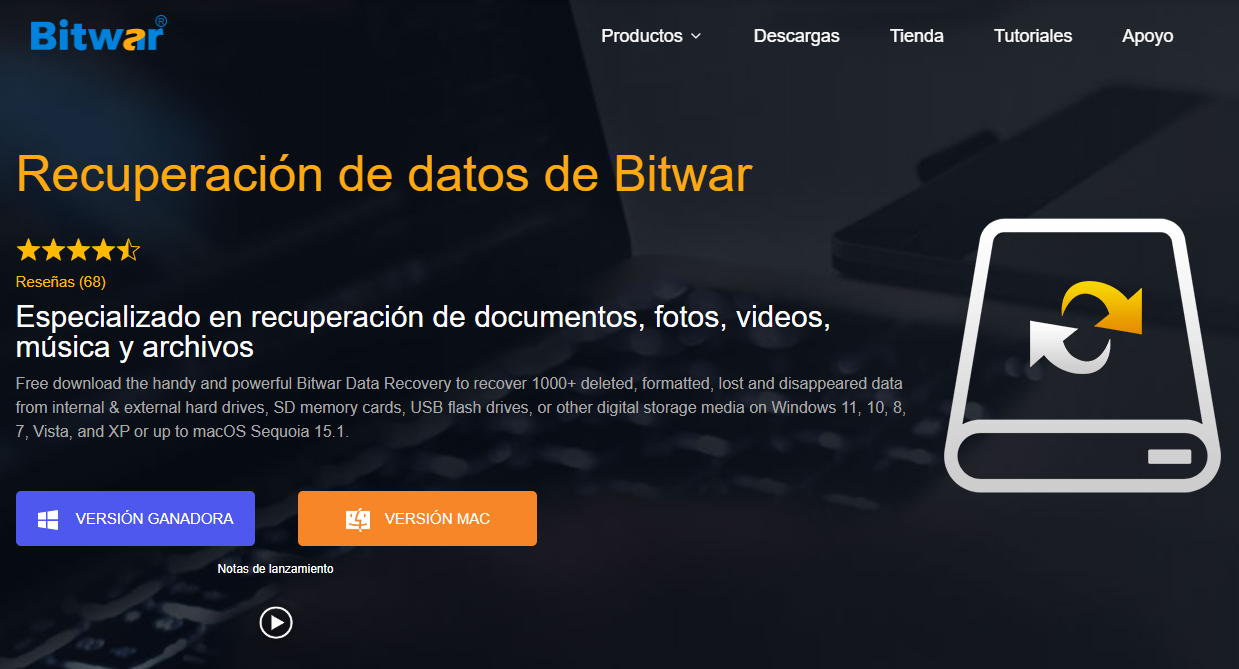
Ventajas del software Bitwar Data Recovery:
- Compatible con sistemas Windows 11/10/8.1/8/7 y computadoras Mac.
- Capacidad para recuperar archivos de dispositivos portátiles, como pendrives USB, tarjetas SD, discos duros externos, entre otros.
- Mayor tasa de éxito en la recuperación de datos en diversos escenarios de pérdida, incluidos archivos eliminados, formateados y medios RAW.
- Opción de previsualizar archivos antes de su recuperación.
- Soporte para diferentes tipos de archivos, incluyendo documentos, videos, audios, archivos comprimidos, y otros formatos.
Bitwar Data Recovery Oficial: https://www.bitwarsoft.com/es/data-recovery-software
Descarga gratis Bitwar Data Recovery
Para llevar a cabo la recuperación de archivos en Windows 10/11 utilizando Bitwar Data Recovery, sigue estos pasos:
- Descarga Bitwar Data Recovery desde su página oficial e instálalo en tu computadora o portátil con Windows 10/11. Abre la aplicación, selecciona el dispositivo de almacenamiento que deseas escanear y haz clic en el botón Siguiente.

- Elige el modo de escaneo y el tipo de archivos que deseas recuperar, luego haz clic en el botón Escanear.


- Espera a que Bitwar Data Recovery termine de escanear tu dispositivo de almacenamiento, o haz clic en los datos escaneados para previsualizarlos.

- Elige todos los archivos que deseas recuperar y haz clic en el botón Recuperar. Luego, selecciona una ubicación adecuada (cualquier dispositivo de almacenamiento, excepto el que estás recuperando) y procede a recuperar o guardar los archivos.
Método 3: Verifica tus copias de seguridad
Para todos los usuarios de computadoras, crear copias de seguridad de los datos de manera regular se considera una buena práctica. Esto se puede hacer utilizando la función de Windows llamada «Historial de archivos». A continuación, explicaremos cómo utilizar las copias de seguridad creadas con el Historial de archivos para recuperar archivos de Excel eliminados. Para restaurar archivos desde una copia de seguridad del Historial de archivos, sigue estos pasos:
- Busque Historial de archivos en la barra de búsqueda y seleccione la opción Restaurar archivos usando Historial de archivos. Alternativamente, vaya a Configuración > Actualización y seguridad > Copia de seguridad > Más opciones.

- Encuentre y haga clic en Restaurar archivos desde la copia de seguridad actual.
- Busca el archivo de Excel que deseas recuperar y utiliza las teclas de flecha para navegar por las versiones disponibles.
- Haga clic en el botón Restaurar y elija la ubicación donde desea recuperar los archivos.

Si aún no has configurado ninguna copia de seguridad, te recomendamos encarecidamente que utilices directamente Bitwar Data Recovery. Es una solución sencilla, conveniente y sin errores.
¿Cómo crear copias de seguridad efectivas de archivos de Excel?
Si utilizas Microsoft Excel con frecuencia, establecer el hábito de hacer copias de seguridad efectivas de tus archivos es fundamental. Afortunadamente, Microsoft ofrece funciones que pueden ayudarte en este proceso. Aquí te presentamos algunas:
- Utiliza la función de copia de seguridad en Excel: Office 365 incluye una suscripción a OneDrive/SharePoint con 1 TB de espacio. Además, puedes activar la función de guardado automático, que guarda los cambios en los archivos de Excel en la nube.
- Aprovecha los servicios de almacenamiento en la nube: Además de OneDrive/SharePoint, puedes subir copias de tus archivos de Excel a diferentes servicios en la nube. La sincronización de carpetas es muy efectiva, ya que tus archivos se almacenan en la nube y estos servicios ofrecen opciones de historial de versiones.
- Mantén múltiples copias de archivos en discos separados o dispositivos externos: Guarda los archivos de Excel en un disco separado para protegerlos contra daños. También puedes asignar todas las copias de seguridad a dispositivos externos.
- Realiza copias de seguridad regularmente: Establece un horario para hacer copias de seguridad de archivos de trabajo importantes para prevenir la pérdida de datos, incluso si una de las copias se elimina.
Conclusiones
La recuperación de archivos de Excel perdidos o eliminados puede realizarse de varias maneras. En la mayoría de los casos, si actúas rápidamente al notar un problema con el archivo, aumentas tus posibilidades de restaurar los datos de manera efectiva. Se recomienda dejar de usar el medio donde estaba el archivo para evitar sobrescribir o dañar aún más los datos que deseas recuperar. Luego, utiliza los tres métodos presentados en este artículo lo más pronto posible. Si deseas aumentar tus posibilidades de éxito, utiliza directamente Bitwar Data Recovery.
Además, las estrategias de copia de seguridad regular discutidas al final del artículo son igualmente importantes. Gracias a estas prácticas, puedes minimizar el riesgo de perder archivos importantes en el futuro. Esperamos que esta información te ayude a recuperar tus valiosos archivos de Excel y a evitar la pérdida de datos.
Descarga gratis Bitwar Data Recovery